内容提要:文章介绍ai怎么画圆角矩形的两种方法,使用圆角矩形对话框设置和配合方向键调整ai圆角矩形的圆角值。
关于ai(Adobe Illustrator CS6)怎么画圆角矩形的问题,笔者整理了下面文章供学习。
ai圆角矩形绘制第一种方法:
1. 新建一个空白文件,选择圆角矩形工具。
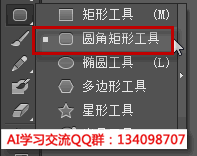
2.在画板中单击,出现“圆角矩形”对话框,设置需要绘制的圆角矩形的圆角半径值,单击确定即可。
圆角半径就是圆角矩形的圆角的大小,数值越大圆角越大,数值越小圆角越小。当圆角半径值为0,绘制出的就是一个矩形。
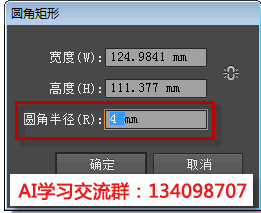
当第一次设置了圆角半径值,以后不论绘制多少个圆角矩形都会默认使用这个参数,直到再次更改圆角半径值为止。
ai圆角矩形绘制第二种方法:
选择圆角矩形工具在画板上拖动绘制过程中,不松开鼠标,配合键盘上的上下左右箭头键调整圆角值。
如果圆角矩形已经绘制完毕,可以执行"效果/风格化/圆角",设置圆角参数。
ai怎么画圆角矩形,笔者就介绍这两种方法,后续的还可以使用ai插件来调整。







